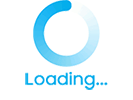요즘 많은 사람들이 부수입을 고민하고 있습니다. 직장인, 주부, 학생 등 다양한 사람들이 하루에 잠깐씩 시간을 투자해 부수입을 만들어내는 방법을 찾고 있는데요. 오늘은 간단하면서도 누구나 따라 할 수 있는 방법을 소개하려고 합니다. 그 방법은 바로 패턴 디자인을 활용한 자동수입 파이프라인 구축입니다.
"정말 나도 할 수 있을까?" 하는 분들 많을 텐데요. 네, 가능합니다! 프로그램 설치나 복잡한 절차도 없고요. 게다가 사업자 등록 같은 것도 필요 없으니 부담 없이 시작할 수 있습니다. 그럼 지금부터 한 단계씩 천천히 설명해 드릴게요.
패턴 디자인 만들기: AI 툴을 활용하자
요즘 인공지능(AI)의 발전 덕분에 그래픽 디자인을 잘 몰라도 멋진 패턴을 쉽게 만들 수 있습니다. 바로 "크아 AI"라는 도구를 이용하는 건데요, 먼저 준비물부터 말씀드리면 인터넷만 있으면 됩니다. 패턴을 만드는 데 필요한 시간도 6분이면 충분하니까요!

1. 크레아 AI
: 먼저 아래 사이트로 가셔서 회원가입 후 상단의 '제너레이터' 버튼을 누르면 준비 끝!
2. 패턴 생성
: 프롬프트란에 생성하고자 하는 패턴 명령어를 입력하면 되는데요. 한글 인식이 아직은 떨어지기 때문에 영문으로 작성해줘야 합니다. 그렇다고 전혀 걱정할 필요 없습니다. 구글 번역기를 활용해 패턴 이미지를 요청할 수 있기 때문입니다. 예를 들어 "크리스마스 관련 패턴 이미지를 만들어주세요"라는 요청을 한국어로 입력하고, 그 번역된 문장을 크리 AI에 넣으면 AI가 알아서 패턴 이미지를 생성해 줍니다.
프롬프트
: 0000를 표현할 수 있는 패턴 이미지를 만들어 줘.
패턴 종류는 다양한 이미지가 들어가도 돼.
패턴은 디테일이 살아있는 구체적 형태여야 합니다.
3. 이미지 저장
: 생성된 이미지 중 마음에 드는 것을 선택한 후, PNG파일로 컴퓨터에 저장하면 끝입니다.
패턴 하나를 만들고 나면, 이미 반 이상 완성된 거예요!
고화질 이미지로 변환하기
이제 저장한 이미지를 더 고화질로 만들어 봅시다. AI 도구로 생성한 이미지는 고화질일 수도 있지만, 더 깔끔하게 만들고 싶다면 고화질로 변화하는 사이트를 사용하면 좋습니다. 이 사이트는 무료로 이미지의 해상도를 높여주기 때문에 유용하죠.
앞서 만든 패턴 이미지를 올린 뒤, 스타일과 옵션을 설정해 주세요. 로봇 확인 후 변환 버튼을 누르면 고화질 이미지가 만들어집니다. 그다음 변환된 이미지를 다시 컴퓨터에 저장하면 완료됩니다.
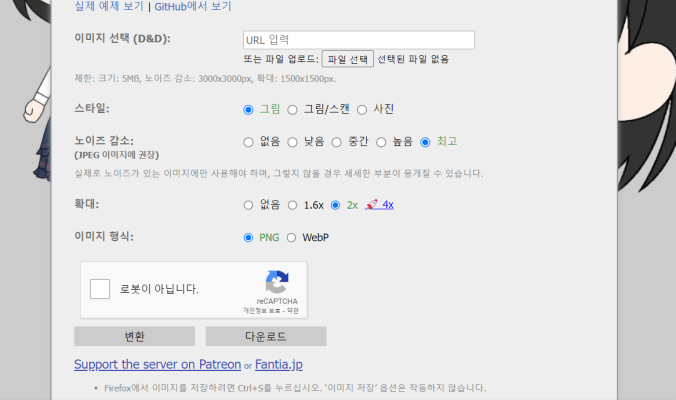
고화질로 변환한 이미지는 더 많은 곳에서 활용할 수 있으니 필수 작업이라고 할 수 있어요.
상품 판매하기: 글로벌 플랫폼 활용하기
이제 본격적으로 패턴 이미지를 이용해 수익을 창출할 단계입니다. 국내에서는 AI로 만든 패턴 이미지를 등록하기 어려운 경우가 많고 설사 만들어도 견본품을 내가 직접 만들어야 하는 불합리한 경우가 많아서 사실상 국내에서 판매하기는 어렵습니다. 그렇다고 포기할 수는 없죠. 바로 글로벌 서비스인 "ZAZZLE" 플랫폼을 통해 해결할 수 있습니다. ZAZZLE은 AI로 생성한 패턴도 인정해 주며, 이 패턴을 활용한 다양한 제품을 무료로 제작하고 판매까지 도와줍니다.
1. 회원 가입
가입 후 프로필 설정을 완료한 뒤 상점을 개설하면 됩니다.
2. 패턴 업로드
: 앞서 만든 고화질 패턴 이미지를 업로드하고, 다양한 상품(베개, 티셔츠, 머그컵 등)에 적용할 수 있습니다. 상품마다 디자인을 조금씩 조정할 수도 있어요.
3. 상품 등록
: 먼저 온라인 스토어를 개설해야 합니다.
① 프로필 사진 설정하기
우측 상단에 있는 사람 모양의 아이콘을 눌러 '마이 어카운트'를 선택하세요. 여기서 '마이 프로필'을 클릭한 후, '세팅'으로 들어갑니다.
프로필 사진을 올리는 과정도 간단합니다. 구글에서 "온라인 스토어에 사용할 초상권 없는 프로필 이미지"를 요청하는 문장을 복사해 주세요. 그 후, '크레아 AI'에 가서 이미지 생성 메뉴를 선택하고, 복사한 문장을 입력한 후 '제너레이트' 버튼을 누릅니다. 다양한 프로필 이미지 중 하나를 선택하고 다운로드하면 됩니다.
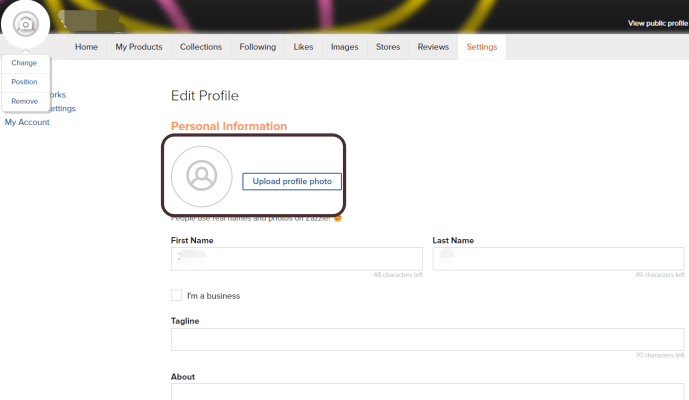
그다음, 판매 사이트로 돌아가서 '업로드 프로필 포토'를 클릭한 후, 방금 만든 이미지를 업로드하면 프로필 이미지가 변경됩니다.
② 스토어 열기
이제 스토어를 열어볼 차례입니다. 왼쪽 'My Stuff' 메뉴를 클릭 후 '스타트업 디자인' 메뉴를 클릭한 후, 아까 만든 패턴 디자인을 업로드해 주세요. '올 체인지 세이브'를 누른 후 '스토어' 버튼을 클릭합니다. 여기서 '오픈 뉴스토어'를 선택하면, 이메일로 인증 메시지가 발송됩니다. 이메일을 확인하고 인증 버튼을 눌러 주세요.
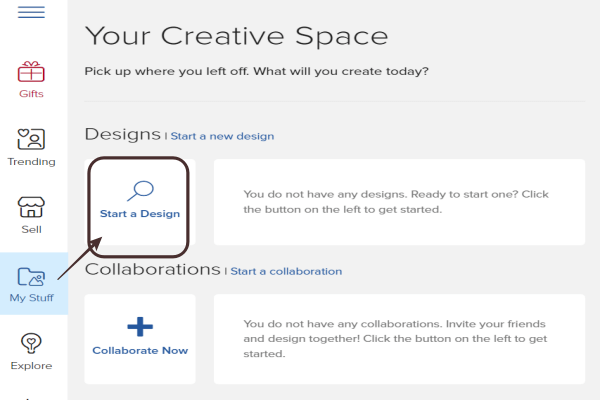
③ 상점 이름과 태그라인 설정하기
인증이 완료되면, 상점 이름을 입력하고 '로봇이 아닙니다'를 체크한 후 '크리에이트 스토어' 버튼을 클릭합니다. 이때 태그라인을 입력할 수 있는데, 영어로 작성해야 할 경우 번역기를 활용해 보세요. 예를 들어, "나만의 디자인을 만나보세요!" 같은 문장을 입력할 수 있습니다.
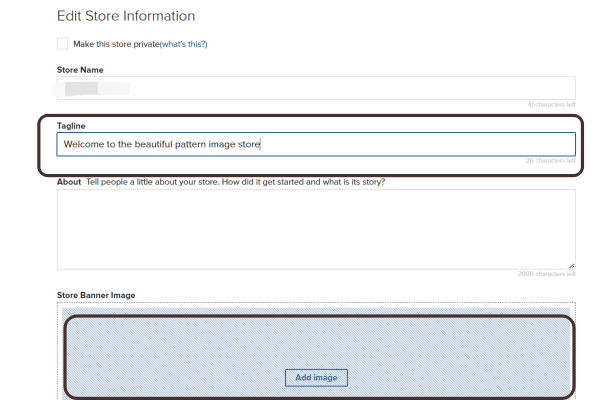
스토어 배너 이미지는 구글 번역으로 요청한 후, '크레아 AI'에서 생성한 이미지를 사용할 수 있습니다. 톱니바퀴 아이콘을 클릭해 비율을 2.35:1로 설정한 후 이미지를 생성하고 다운로드한 후, 스토어에 추가하세요.
④ 스토어 오픈 축하하기
모든 설정이 완료되면 '서밋' 버튼을 눌러 주세요. 그러면 여러분의 스토어가 열렸다는 축하 메시지가 나타날 것입니다! 이제 여러분의 패턴 디자인으로 수많은 제품을 만들어볼 수 있는 기회를 가지게 됩니다. 이 과정을 통해 나만의 브랜드를 만들어보세요!
4. 상품 판매
① 제품 선택하기
먼저, 좌측 메뉴바에서 'Sell'을 선택 후 '크리에이트 프로덕트' 버튼을 눌러주세요. 그러면 다양한 제품 옵션이 나타납니다. 여기서 가장 간단한 베개 쿠션을 선택해 보겠습니다. 원하는 디자인을 고른 후 '커스터마이즈 디스 디자인' 버튼을 클릭하면 새로운 화면이 열립니다.
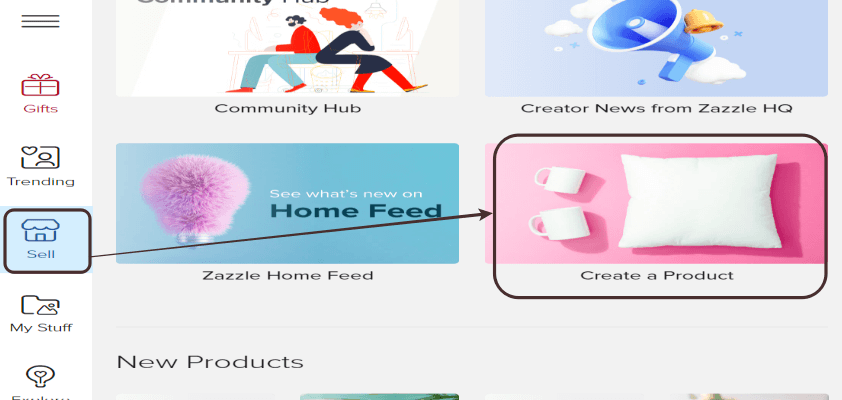
② 디자인 적용하기
이제 아까 업로드한 패턴 디자인을 선택해 주세요. 그러면 제품 미리 보기가 나타나고, 이미지 사이즈를 파란색 선에 맞춰 조정해야 합니다. 그 후 '던' 버튼을 눌러주세요. 이렇게 하면 여러분의 패턴으로 제작된 방석이 생성됩니다.
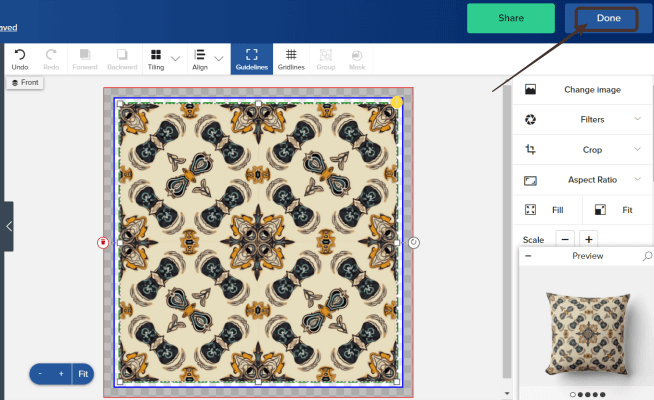
③ 제품 뒷면 디자인
이제 뒷면 디자인을 설정할 차례입니다. 'Sell it' 버튼을 눌러 뒷면 디자인을 선택하고, '에디트 디자인'을 클릭하여 원하는 패턴을 추가하세요. 다시 한번 파란색 선에 맞춰 조정한 후, '던' 버튼을 눌러주세요.
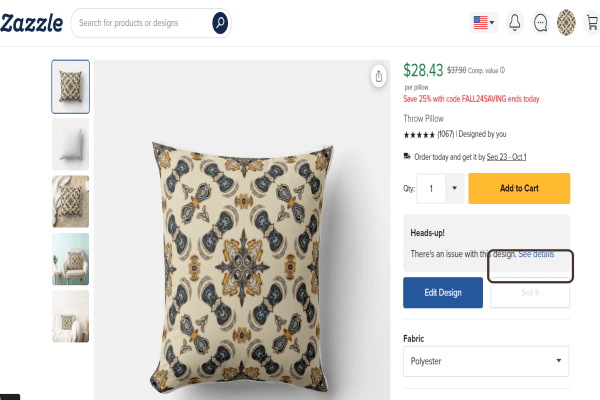
④ 제품 등록하기
이제 제품을 등록할 준비가 되었습니다. 'Sell it'을 선택하면 다른 사람들의 검색 결과에 나타날 수 있는 제품 등록 창이 열립니다. 여기서 타이틀에는 이 상품의 이름을 입력하면 되는데요. 예를 들어, "크리스마스 베개 쿠션"이라고 적을 수 있습니다.
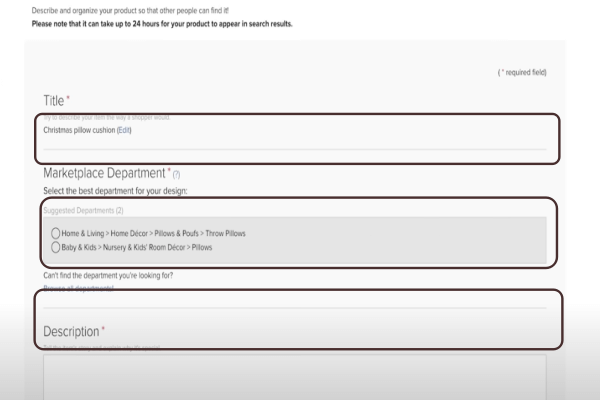
그다음, 제품 카테고리를 선택하고, 제품 설명을 입력합니다. 영어가 어렵다면 번역기를 사용해도 좋습니다. 중요한 점은 태그란에 'Generativecontent'라는 단어를 반드시 포함해야 한다는 것입니다. 이 태그를 누락하면 나중에 문제가 발생할 수 있으니 꼭 입력하시고 추가로 관련된 태그를 몇 가지 더 입력하세요.
⑤ 제품 설정 마무리
제품 이용 연령을 설정할 때, 성인용 이미지가 아니라면 '어린이'를 선택하면 됩니다. 또한, '퍼블릭' 옵션을 선택하여 다른 사람들이 커스터마이즈 할 수 있게 할지 결정합니다.
마지막으로, 판매될 때마다 받을 로열티 비율을 설정해야 합니다. 저는 6%로 설정했는데, 로열티 비율이 높아질수록 판매 가격이 올라가니 신중하게 결정하세요.
모든 설정이 완료되면 체크박스를 확인하고 '포스트잇' 버튼을 눌러주세요. 그러면 제품이 등록되었다는 메시지가 나타나며, 24시간 이내에 표시될 것이라고 합니다. 이제 여러분의 제품 링크와 스토어 링크가 제공되니 확인해 보세요. 실제로 제품 링크로 가면, 여러분의 제품이 판매되는 모습을 확인할 수 있습니다.
판매 및 수익 정산: 로열티로 수익 창출하기
상품이 등록되면 판매가 시작되며, 고객이 제품을 구매할 때마다 로열티를 지급받을 수 있습니다. ZAZZLE은 판매된 제품의 제작, 배송, 관리까지 모두 처리해 주기 때문에 우리는 디자인만 제공하면 되는 셈이죠.
제품이 판매되면 설정한 로열티에 따라 수익이 지급됩니다. 예를 들어 6%의 로열티를 설정했다면, 판매 가격의 6%가 우리의 수익이 되는 거죠.
로열티가 $50 이상이 되면 페이팔 계정으로 정산을 받을 수 있습니다. ZAZZLE의 'My Account' 메뉴에서 'Payment Setting'에 들어가 페이팔 정보를 입력하면 자동으로 정산이 이뤄집니다.
꾸준한 상품 업데이트로 수익 극대화하기
처음에 패턴 하나로 수백 개의 제품을 만들고 등록할 수 있었지만, 여기서 그치면 안 됩니다. 기념일, 시즌 등에 맞춰 새로운 패턴을 꾸준히 만들어 등록하면 더욱 다양한 상품으로 수익을 올릴 수 있습니다. 예를 들어 크리스마스, 새해, 밸런타인데이 같은 특정 이벤트에 맞춰 미리 패턴을 만들어 놓으면, 관련 상품이 많이 팔릴 가능성이 크겠죠.
또한, AI로 만든 패턴뿐 아니라 직접 디자인한 이미지를 활용해도 충분히 부수입을 만들 수 있습니다. 꾸준한 도전과 노력이 성공의 열쇠입니다!
오늘 소개한 방법은 시간과 돈이 부족한 사람도 충분히 도전할 수 있는 부수입 창출 방법입니다. 패턴 디자인을 AI로 간단히 만들고, 글로벌 플랫폼을 통해 수익을 창출하는 이 방법은 별도의 심사나 복잡한 절차 없이 누구나 시작할 수 있어요. 하루 6분 투자로 새로운 수익원을 만들어 보세요!